Einrichten der VMware-Notfallwiederherstellung in einer mehrinstanzenfähigen Umgebung mit dem Cloud Solution Provider-Programm (CSP)
Das CSP-Programm fördert ein besseres Zusammenspiel für Microsoft Cloud Services (einschließlich Microsoft 365, Enterprise Mobility Suite und Microsoft Azure). Mit CSP können sich Partner um sämtliche Aspekte der Kundenbeziehung kümmern und als Hauptansprechpartner fungieren. Partner können Azure-Abonnements für Kunden bereitstellen und diese Abonnements mit ihren eigenen angepassten Angeboten mit einem Mehrwert kombinieren.
Mit Azure Site Recovery können Partner die Notfallwiederherstellung für Kunden direkt im CSP-Programm verwalten. Sie können im CSP-Programm auch Site Recovery-Umgebungen einrichten, damit Kunden ihre eigenen Anforderungen an die Notfallwiederherstellung selbstständig verwalten können. In beiden Szenarien fungieren Partner als Verbindungsglied zwischen Site Recovery und ihren Kunden. Partner sind für die Kundenbeziehung zuständig und stellen Kunden die Nutzung von Site Recovery in Rechnung.
In diesem Artikel erfahren Sie, wie Sie als Partner über CSP Mandantenabonnements für ein VMware-Replikationsszenario mit mehreren Mandanten erstellen und verwalten können.
Voraussetzungen
Zum Einrichten der VMware-Replikation müssen Sie die folgenden Aktionen ausführen:
- Vorbereiten von Azure-Ressourcen, einschließlich eines Azure-Abonnements, eines virtuellen Azure-Netzwerks und eines Speicherkontos.
- Vorbereiten von lokalen VMware-Servern und -VMs.
- Erstellen Sie für jeden Mandanten einen separaten Verwaltungsserver, der mit den VMs des Mandanten und Ihren vCenter-Servern kommunizieren kann. Nur Sie als Partner sollten über die Zugriffsrechte auf diesen Verwaltungsserver verfügen. Erfahren Sie mehr über Umgebungen mit mehreren Mandanten.
Erstellen eines Mandantenkontos
Melden Sie im Microsoft Partner Center bei Ihrem CSP-Konto an.
Klicken Sie im Menü Dashboard auf Kunden.
Klicken Sie auf der Seite, die geöffnet wird, auf Kunden hinzufügen.
Füllen Sie auf der Seite Neuer Kunde die Kontoinformationen für den Mandanten aus.
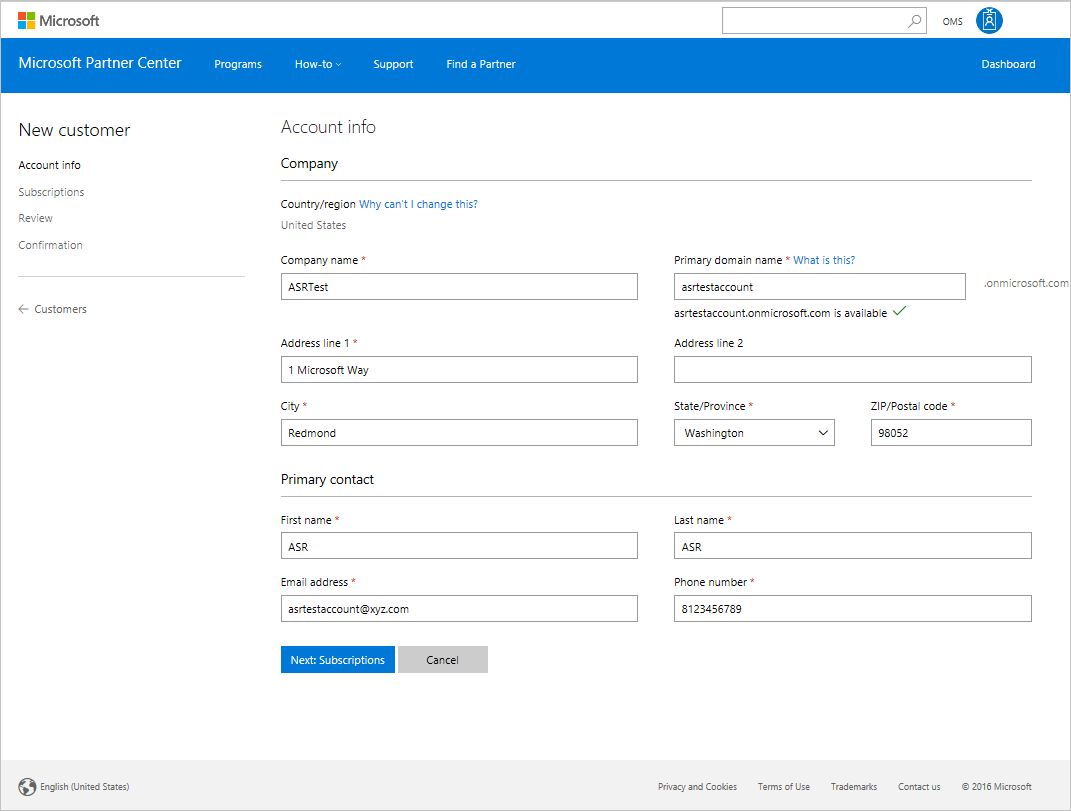
Klicken Sie dann auf Weiter: Abonnements.
Aktivieren Sie auf der Seite zur Auswahl des Abonnements das KontrollkästchenMicrosoft Azure. Sie können weitere Abonnements sofort oder zu einem späteren Zeitpunkt hinzufügen.
Bestätigen Sie auf der Seite Überprüfung die Mandantendetails, und klicken Sie dann auf Senden.
Nachdem Sie das Mandantenkonto erstellt haben, wird eine Bestätigungsseite mit den Details des Standardkontos und dem Kennwort dieses Abonnements angezeigt. Speichern Sie die Informationen, und ändern Sie das Kennwort später auf der Anmeldungsseite des Azure-Portals den Anforderungen entsprechend.
Sie können diese Informationen dem Mandanten unverändert mitteilen oder bei Bedarf ein getrenntes Konto erstellen und freigeben.
Zugreifen auf das Mandantenkonto
Sie können über das Microsoft Partner Center-Dashboard auf das Abonnement des Mandanten zugreifen.
Klicken Sie auf der Seite Kunden auf den Namen des Mandantenkontos.
Auf der Seite Abonnements des Mandantenkontos können Sie die vorhandenen Abonnements des Kontos überwachen und bei Bedarf weitere Abonnements hinzufügen.
Wählen Sie zum Verwalten der Vorgänge zur Notfallwiederherstellung des Mandanten Alle Ressourcen (Azure-Portal) aus. Damit wird Ihnen Zugriff auf die Azure-Abonnements des Mandanten gewährt.

Sie können den Zugriff überprüfen, indem Sie oben rechts im Azure-Portal auf den Link „Microsoft Entra ID“ klicken.
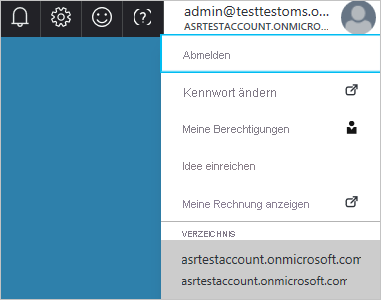
Sie können nun alle Site Recovery-Vorgänge für den Mandanten über das Azure-Portal ausführen und verwalten. Um für die verwaltete Notfallwiederherstellung über das CSP-Programm auf das Mandantenabonnement zugreifen zu können, befolgen Sie den zuvor beschriebenen Prozess.
Zuweisen des Mandantenzugriffs auf das Abonnement
- Stellen Sie sicher, dass die Infrastruktur für die Notfallwiederherstellung eingerichtet wurde. Unabhängig davon, ob der Typ der Notfallwiederherstellung „Verwaltet“ oder „Self-Service“ ist, greifen Partner über das CSP-Portal auf Abonnements des Mandanten zu. Richten Sie den Tresor ein, und registrieren Sie die Infrastruktur für die Abonnements des Mandanten.
- Geben Sie dem Mandanten das erstellte Konto an.
Sie können auch über das CSP-Portal wie folgt dem Mandantenabonnement neue Benutzer hinzufügen:
Wechseln Sie zur CSP-Abonnementseite des Mandanten, und wählen Sie die Option Benutzer und Lizenzen aus.
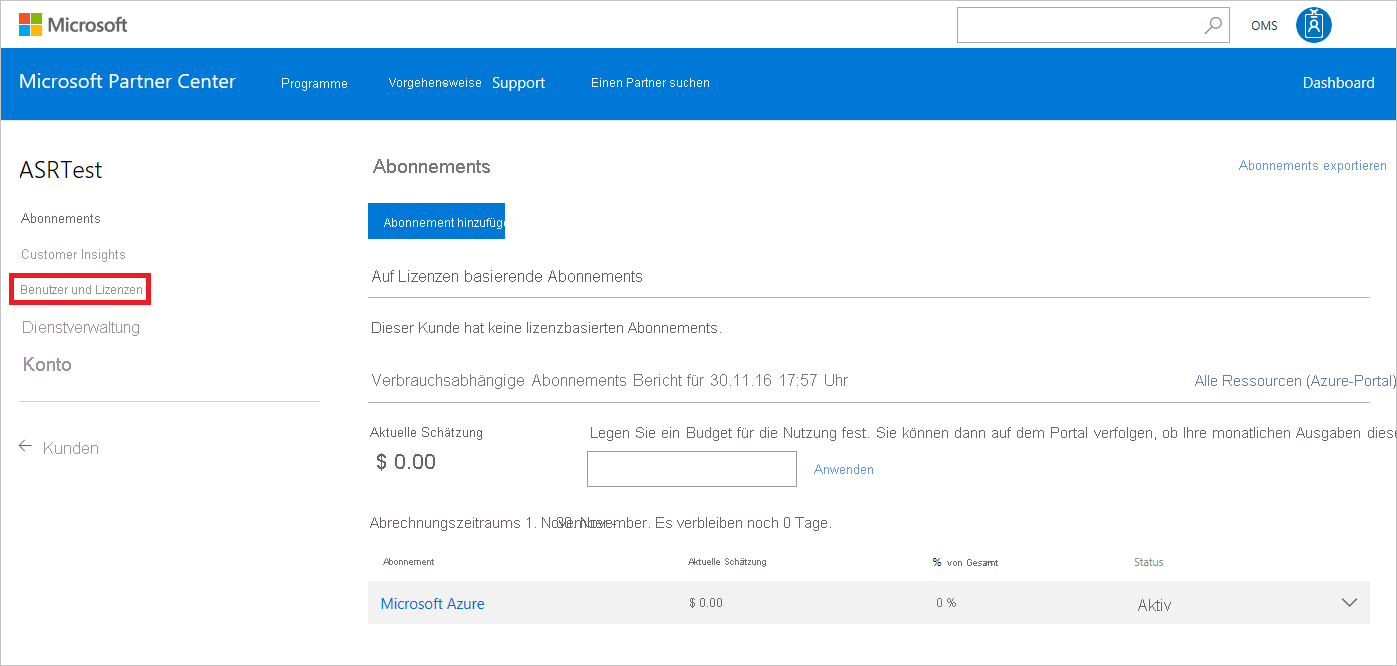
Erstellen Sie einen neuen Benutzer, indem Sie die relevanten Details eingeben und Berechtigungen auswählen. Sie können aber auch eine Liste der Benutzer als CSV-Datei hochladen.
Wechseln Sie, nachdem Sie einen neuen Benutzer erstellt haben, zurück zum Azure-Portal.
Die folgenden Schritte beschreiben, wie Sie einem Benutzer eine Rolle zuweisen. Ausführliche Informationen finden Sie unter Zuweisen von Azure-Rollen über das Azure-Portal.
Wählen Sie auf der Seite Abonnement das gewünschte Abonnement aus.
Wählen Sie im Navigationsmenü Zugriffssteuerung (IAM) aus.
Wählen Sie Hinzufügen>Rollenzuweisung hinzufügen.
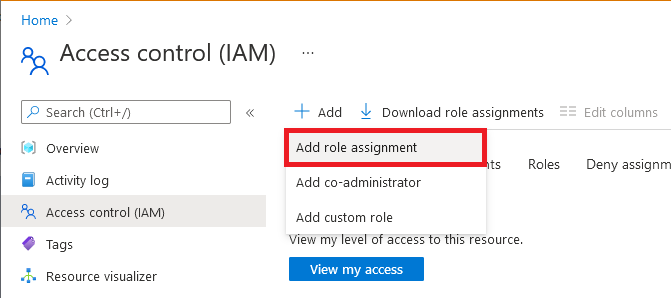
Wählen Sie auf der Registerkarte Rolle eine Rolle aus.
Für die meisten Verwaltungsvorgänge ist die Rolle Mitwirkender ausreichend. Benutzer mit dieser Zugriffsebene können fast alle Aufgaben für ein Abonnement ausführen, jedoch keine Zugriffsebenen ändern (wofür die Zugriffsebene Besitzer erforderlich ist).
Site Recovery verfügt auch über drei vordefinierte Benutzerrollen, die bei Bedarf zur weiteren Einschränkung von Zugriffsebenen verwendet werden können.
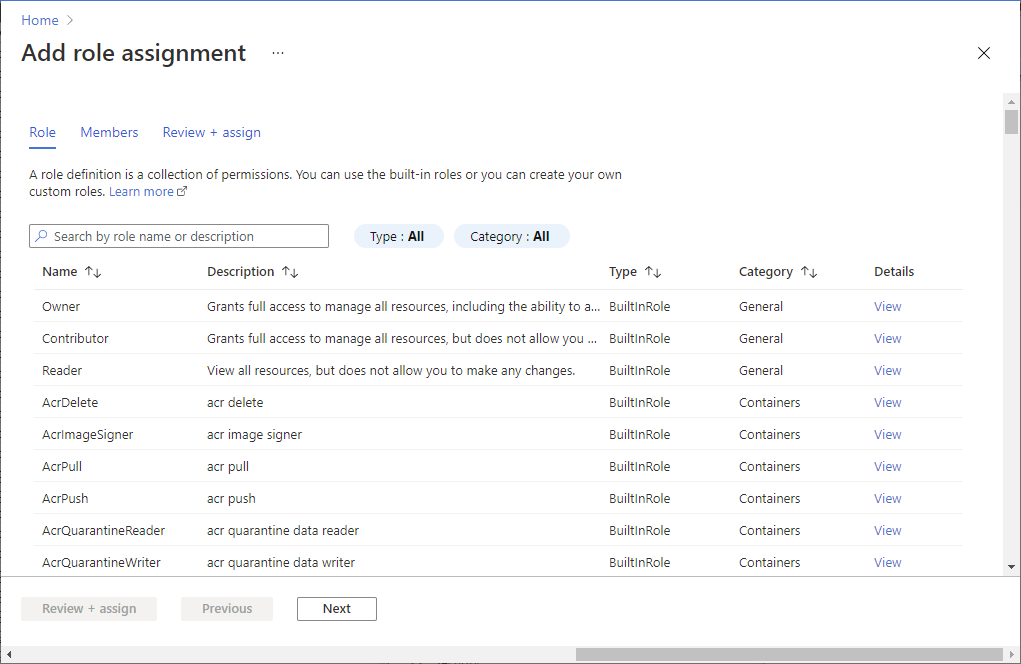
Wählen Sie auf der Registerkarte Mitglieder die Option Benutzer, Gruppe oder Dienstprinzipal und dann einen Benutzer mit der relevanten Zugriffsebene aus. Die über das CSP-Portal erstellten Benutzer werden hier angezeigt.
Wählen Sie auf der Registerkarte Überprüfen und zuweisen die Option Überprüfen und zuweisen aus, um die Rolle zuzuweisen.
Umgebungen mit mehreren Mandanten
Es gibt drei wesentliche Modelle mit mehreren Mandanten:
Shared Hosting Services Provider (SHSP, Anbieter von gemeinsam genutzten Hostingdiensten) : Der Partner besitzt die physische Infrastruktur und arbeitet mit gemeinsam genutzten Ressourcen (vCenter, Rechenzentren, physischem Speicher usw.), um die VMs mehrerer Mandanten in derselben Infrastruktur zu hosten. Der Partner kann die Verwaltung der Notfallwiederherstellung als verwalteten Dienst bereitstellen, oder der Mandant kann die Notfallwiederherstellung als Self-Service-Lösung betreiben.
Dedicated Hosting Services Provider (DHSP, Anbieter dedizierter Hostingdienste) : Der Partner besitzt die physische Infrastruktur, verwendet aber dedizierte Ressourcen (mehrere vCenter-Server, physische Datenspeicher usw.), um die virtuellen Computer der einzelnen Mandanten jeweils in einer separaten Infrastruktur zu hosten. Der Partner kann die Verwaltung der Notfallwiederherstellung als verwalteten Dienst bereitstellen, oder der Mandant kann diese als Self-Service-Lösung betreiben.
Managed Services Provider (MSP, Anbieter verwalteter Dienste) : Der Kunde besitzt die physische Infrastruktur, in der die VMs gehostet werden, während der Partner für die Aktivierung und Verwaltung der Notfallwiederherstellung zuständig ist.
Durch das Einrichten von Mandantenabonnements wie in diesem Artikel beschrieben können Sie schnell in jedem der entsprechenden Modelle mit mehreren Mandanten Kunden aktivieren. Weitere Informationen zu den verschiedenen Modellen mit mehreren Mandanten und zum Aktivieren lokaler Zugriffssteuerungen finden Sie hier.
Nächste Schritte
- Erfahren Sie mehr über das Verwalten von Azure Site Recovery-Bereitstellungen mithilfe der rollenbasierten Zugriffssteuerung von Azure (Azure RBAC).
- Erfahren Sie mehr über VMware in der Replikationsarchitektur von Azure.
- Bearbeiten Sie das Tutorial für das Replizieren von virtuellen VMware-Computern in Azure. Erfahren Sie mehr über Umgebungen mit mehreren Mandanten für die Replikation von VMware-VMs in Azure.